Cara Memasang Komentar Disqus di Blog WordPress & BlogspotCara Memasang Komentar Disqus di Blog WordPress & Blogspot
Kami berusaha menyediakan website yang berguna untuk pengetahuan para pembaca, panduan singkat dan sederhana ini semoga menjadi jalan bagi kalian yang mengalami kesulitan dalam membuat blog di dunia maya, kami mengambil sumber dari blog Panduan Blog Online.com seandainya kalian berkenan langsung mengunjungi website tersebut, selamat menikmati!
Cara memasang komentar Disqus di blog yang menggunakan WordPress tidaklah sulit. Apakah Anda sudah mendengar Disqus sebelumnya? Sebagai informasi, Disqus merupakan layanan fitur komentar dan diskusi pada sebuah website.
Plugin Disqus memudahkan Anda dalam memberikan komentar pada sebuah website. Selain itu, adanya plugin ini membuat suatu konten lebih interaktif. Layanan ini menghubungkan website dengan orang yang berkomentar melalui komunitas diskusi.
Jika Anda memiliki banyak komentar pada postingan WordPress, hal tersebut akan membuat loading website lebih lama. Sehingga menyebabkan beban pada server bertambah apabila banyak pengunjung yang berkomentar dalam waktu bersamaan.
Dengan adanya fitur komentar dari pihak ketiga seperti Disqus ini, akan memberikan keuntungan seperti meringankan beban server. Bahkan, dari segi keamanan, jika website terkena serangan spam melalui formulir komentar, hal tersebut tidak akan berimbas pada website Anda karena melalui sistem milik Disqus terlebih dahulu.
Jika Anda menjalankan website yang terbilang cukup besar melalui beberapa server, dengan adanya fitur komentar tersebut dapat membantu redudansi. Anda tidak perlu khawatir mengenai sinkronisasi komentar, sebab tidak terkait dengan database Anda. Komentar Disqus terhubung melalui URL postingan yang ada di halaman website Anda.
Apa yang Anda Butuhkan?
Sebelum memulai langkah pada tutorial ini, Anda membutuhkan dua hal berikut ini:
- Akses ke dashboard admin WordPress
- Akses ke admin Blogspot
Pertama-tama Anda harus memiliki akun Disqus terlebih dahulu sebelum memasangnya ke blog WordPress dan Blogspot Anda. Untuk membuatnya Anda harus register ke website Disqus. Berikut panduan lengkap untuk membuat akun Disqus yang bisa Anda ikuti dengan mudah dan cepat.
1. Silakan akses website Disqus dan lakukan pendaftaran untuk akun baru. Silakan klik tombol Get Started.
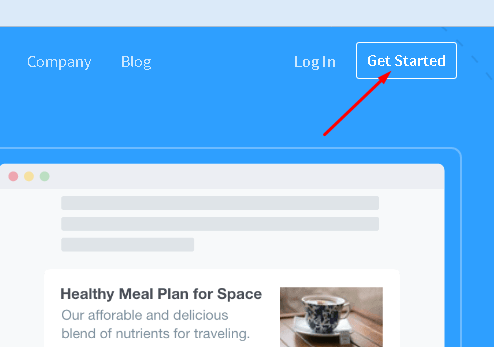
2. Masukkan detail informasi Anda berupa nama, email, dan password untuk akun Disqus Anda. Kemudian, klik tombol Signup.
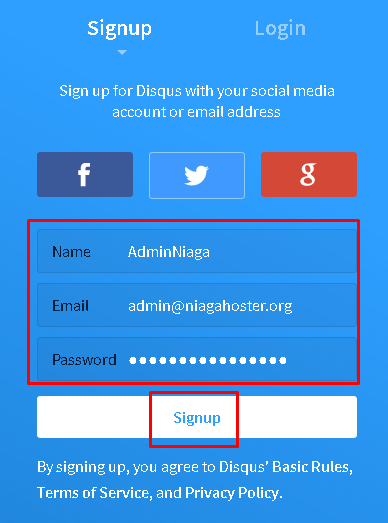
3. Contoh ini akan menggunakan Disqus pada website. Silakan pilih I want to install Disqus on my site.
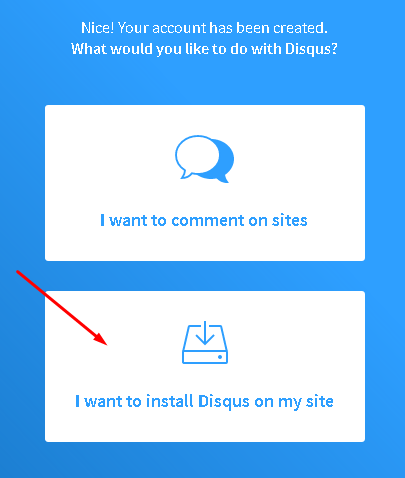
4. Masukkan nama website dan kategori website Anda, selanjutnya klik tombol Create Site.
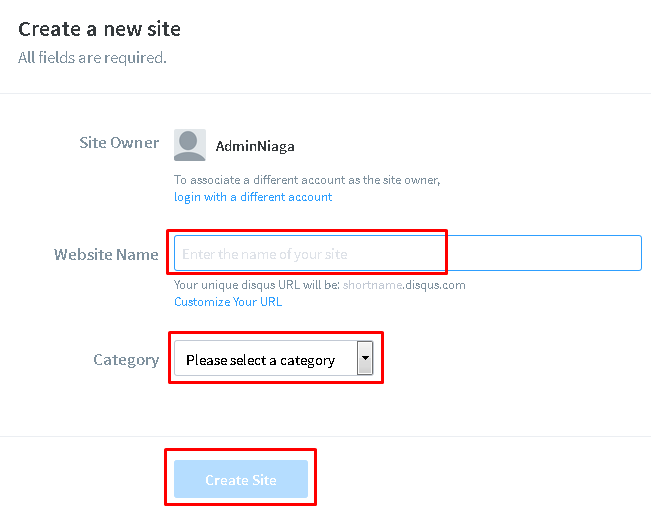
5. Pilih plan yang ingin Anda gunakan. Pada contoh ini kami memilih Plan Basic.
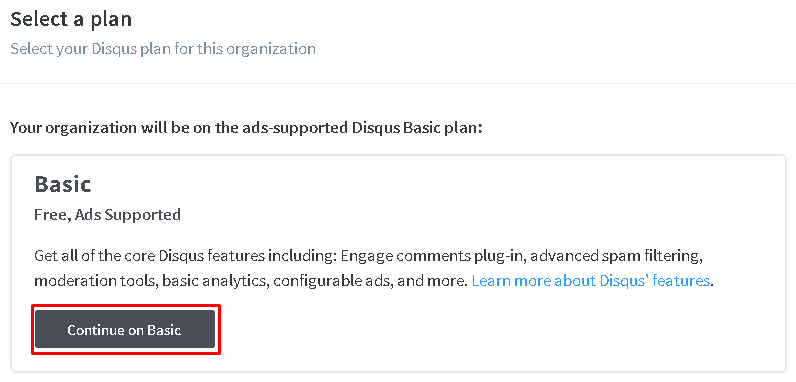
Jika Anda sudah sampai pada langkah di atas, silakan klik “Continue on Basic” dan Anda akan di arahkan ke halaman pemilihan platfrom. Terdapat banyak platftom yang bisa Anda pilih, namun pada tutorial ini kami membahas cara memasang komentar Disqus di blog WordPress dan Blogspot.
Setelah Anda klik “Continue on Basic” Anda akan mendapatkan tampilan seperti di bawah ini. Berikut panduan lengkap untuk memasang disqus for WordPress.
1.Pilih WordPress.
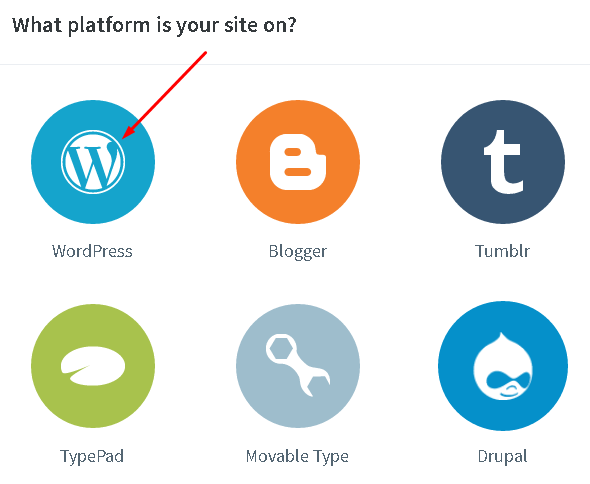
2. Saat ini seharusnya akun Disqus Anda sudah berhasil dikonfigurasi untuk WordPress.
Pada langkah ini Anda sudah memiliki akun Disqus. Langkah selanjutnya yang perlu Anda lakukan adalah menginstal plugin komentar Disqus.
1. Silakan login ke dashboard WordPress kemudian pilih menu Plugins > Add New.
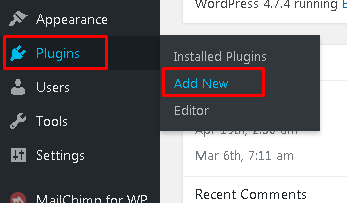
2. Pada kolom pencarian ketikkan Disqus official dari Disqus dan klik tombol Install Now.
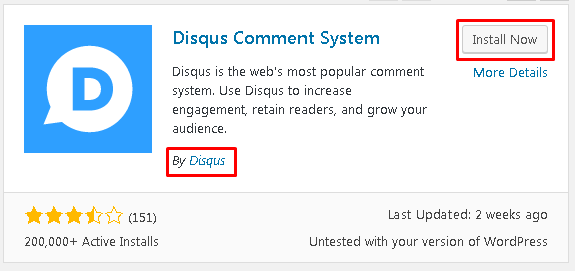
3. Setelah proses instalasi selesai, silakan aktifkan Disqus dengan menekan tombol Activate.
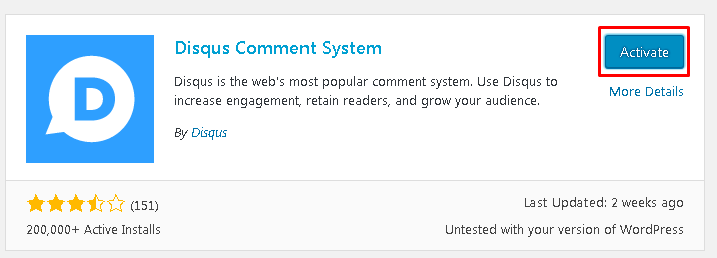
1. Masuk ke bagian menu Disqus dengan memilih menu Comments > Disqus.
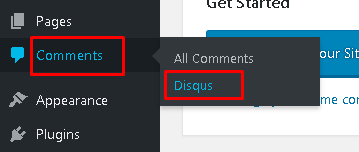
2. Klik tombol Upgrade supaya database Anda dapat berjalan dengan baik dengan Disqus.
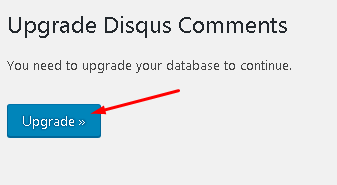
3. Masukkan username dan password akun Diqus Anda pada formulir yang tesedia untuk menghubungkannya dengan plugin, kemudian klik tombol Next.
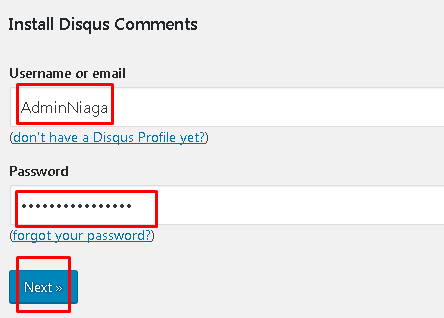
4. Pilih website pada akun Disqus Anda dan klik Next.
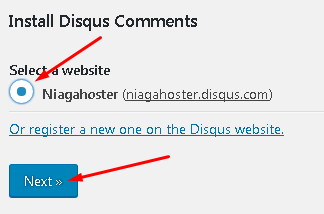
5. Pada langkah ini proses instalasi Disqus telah berhasil. Silakan klik Continue to the moderation dashboard.
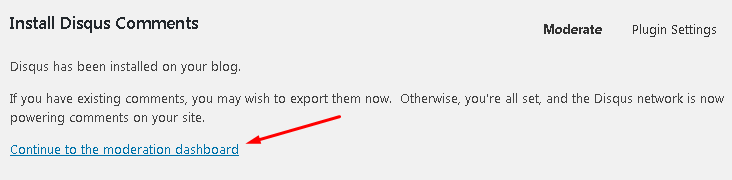
6. Proses instalasi komentar Disqus pada website WordPress sudah selesai dilakukan. Untuk mengeceknya, Anda dapat mengakses postingan atau halaman pada website Anda.

Sama halnya dengan panduan memasang komentar Disqus di WordPress, untuk memasang di Blogspot Anda harus daftar akun Disqus terlebih dahulu. Jika sudah sampai pada pemilihan platfrom, ikuti panduan berikut ini.
1. Pilih Blogger
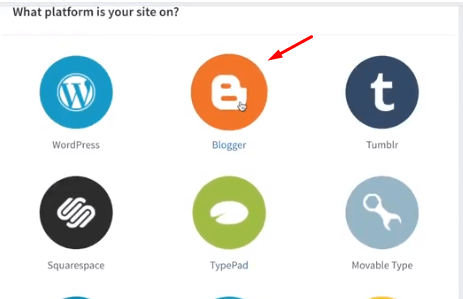
2. Setelah memilih blogger dan menjumpai tampilan seperti di bawah ini, pilih opsi nomor 1. “Add ‘blog Anda’ to my Blogger site
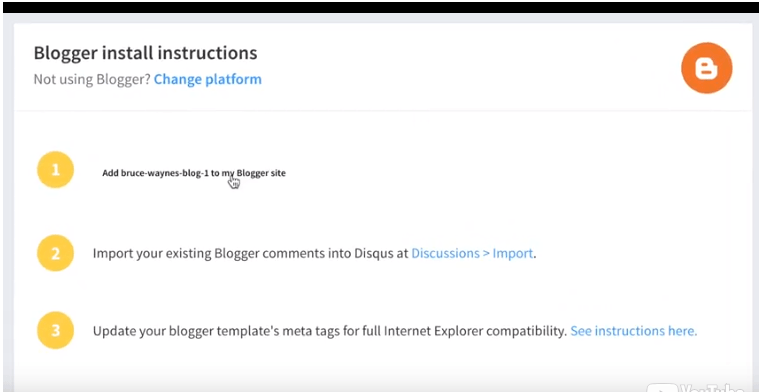
( sumber: halaman bantuan Disqus )
3. Selanjutnya klik “Add Widget” dan Anda akan di arahkan ke halaman dashboard untuk memasang widget Disqus Anda.
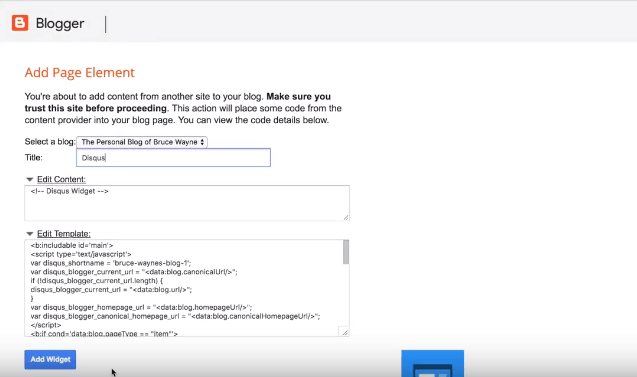
( sumber: halaman bantuan Disqus )
4. Silakan refresh dan klik salah satu postingan, maka halaman komentar Anda sudah berubah dan sudah terpasang Disqus.
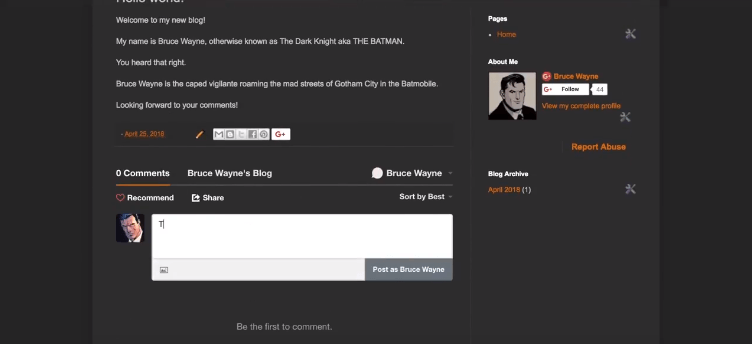
( sumber: halaman bantuan Disqus )
Langkah di atas hanya untuk komentar baru, tidak termasuk menambahkan komentar sebelumnya. Apabila Anda ingin menambahkan dan menampilkan komentar lama. Silakan ikuti panduan berikut:
1. Pada saat Anda melakukan konfigurasi installasi blogger, pilih opsi ke dua.
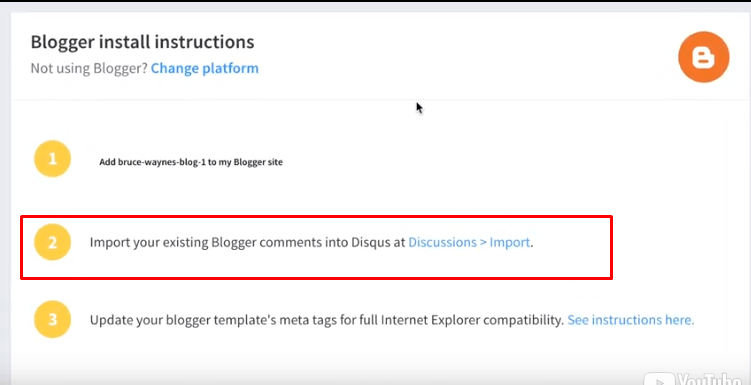
( sumber: halaman bantuan Disqus )
2. Pilih Import your existing Blogger comments into Disqus at Tools > Import > Grant Access > Import
Baca juga: Pilih Blogspot atau WordPress? Ini Perbandingannya
Kesimpulan
Saat ini Anda telah mengetahui langkah-langkah cara memasang komentar Disqus di blog WordPress dan Blogspot. Sebagai tambahan informasi, penambahan fitur komentar Disqus tidak hanya dapat dilakukan pada blog yang menggunakan WordPress dan Blogspot saja. Penggunaan plugin komentar Disqus pada website dapat mengurangi beban server serta load halaman website Anda. Alhasil, website Anda menjadi lebih ringan.
Jika masih memiliki pertanyaan atau masukan mengenai ulasan ini, jangan ragu untuk menuliskannya pada kolom yang tersedia. Silakan klik Subscribe untuk mendapatkan ulasan terbaru, langsung melalui email Anda ?

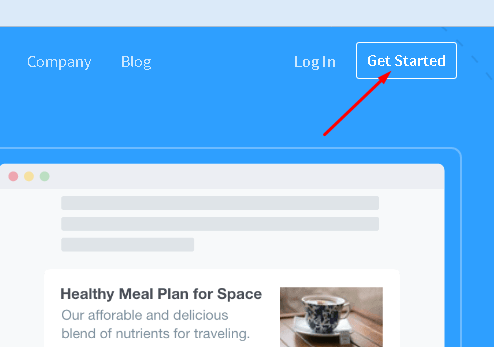
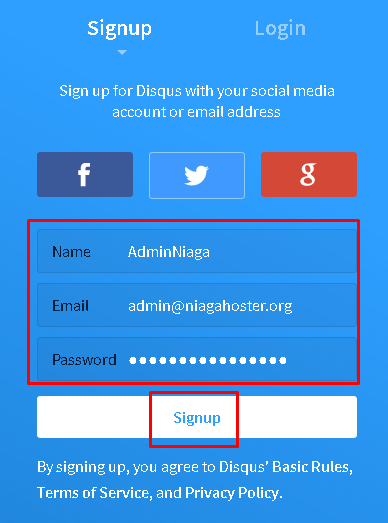
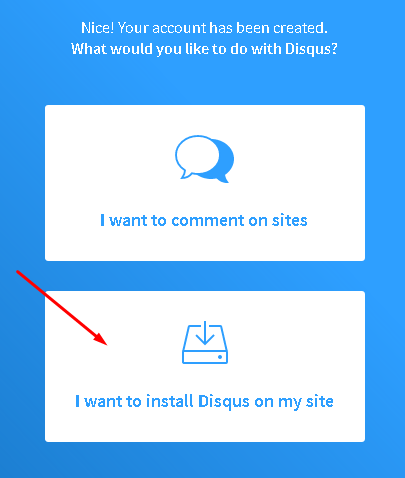
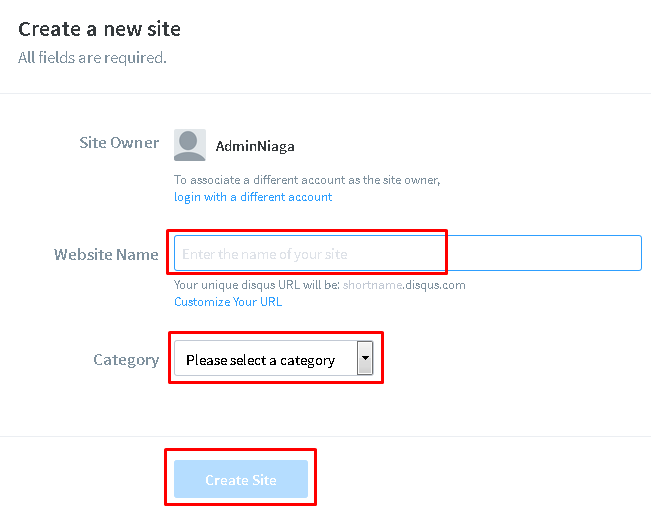
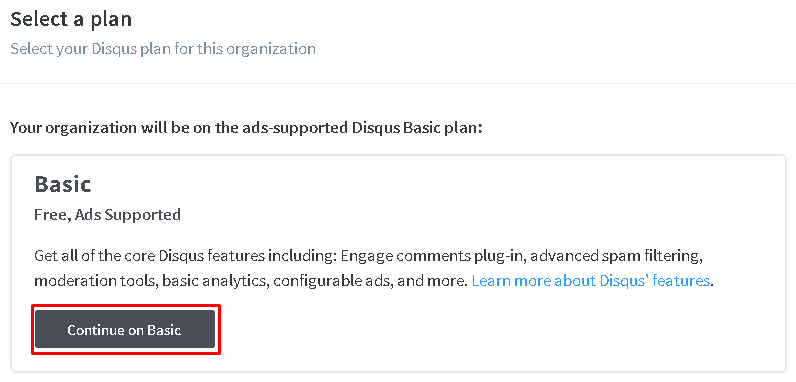
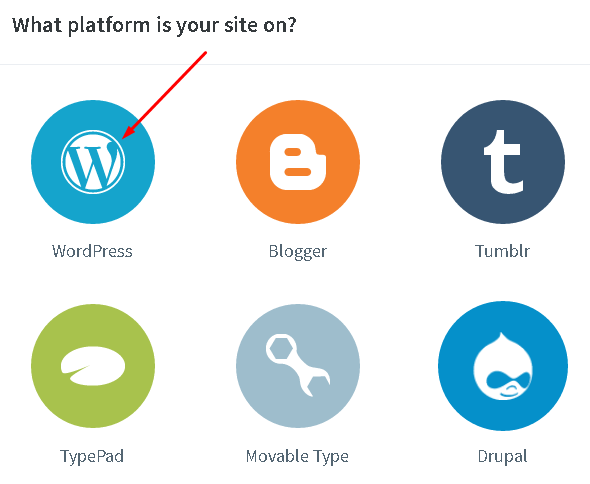
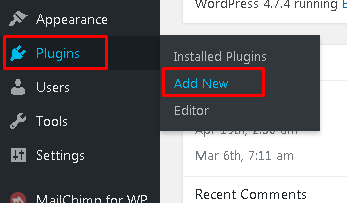
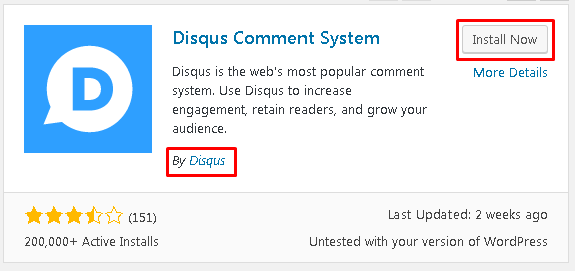
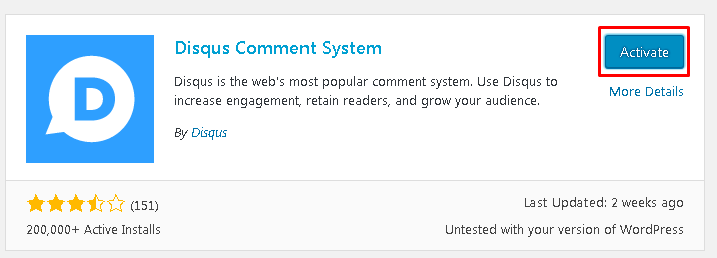
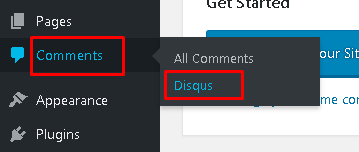
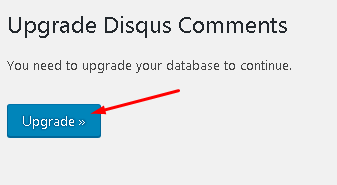
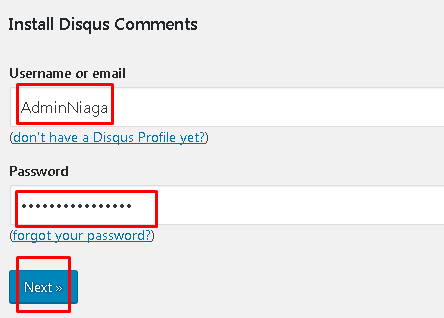
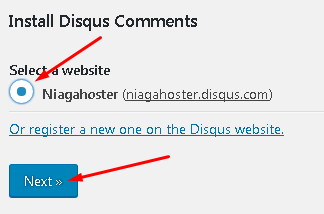
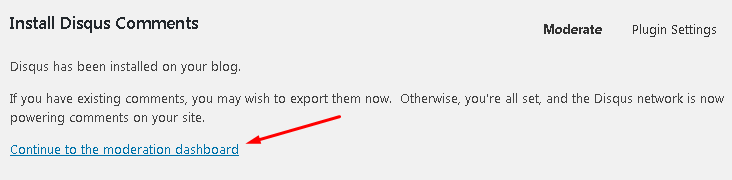

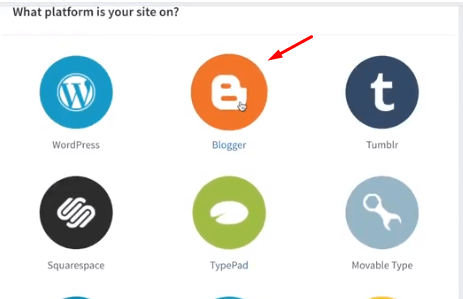
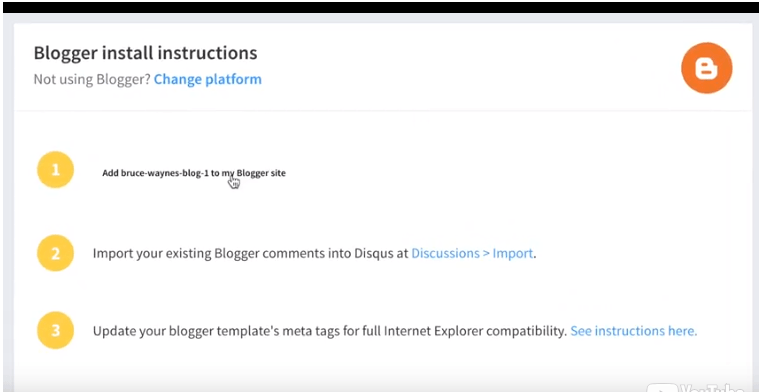
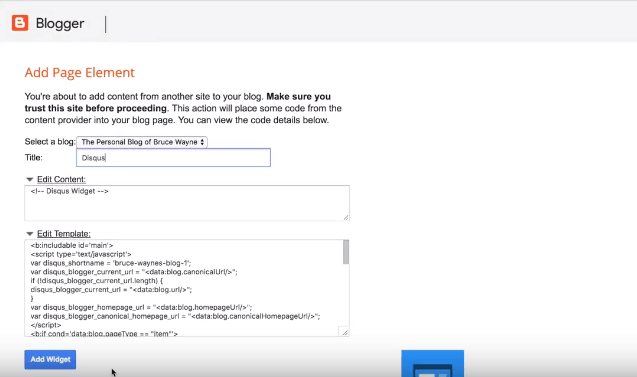
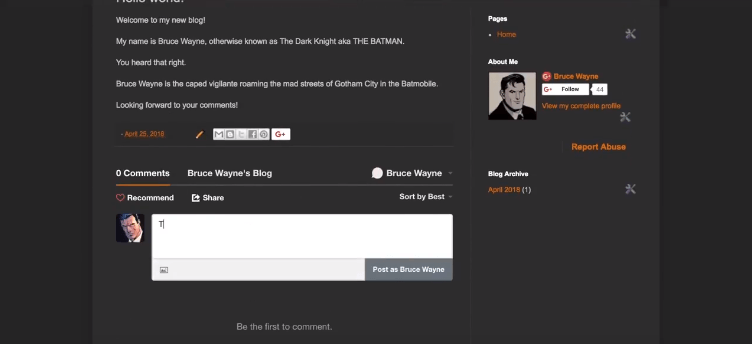
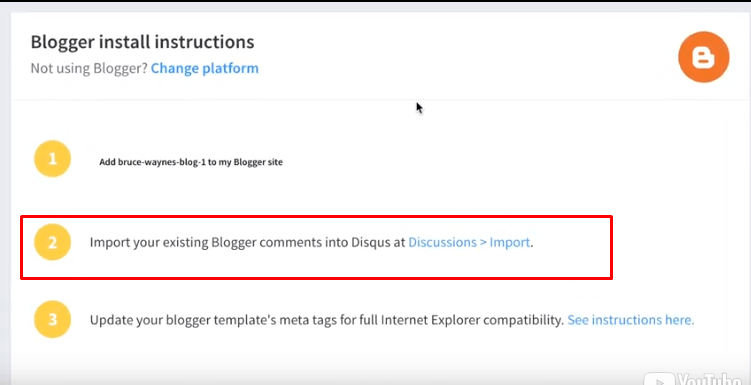
No comments:
Post a Comment